matlab如何画冲激函数波形 matlab画冲激函数波形的方法
时间:2017-07-04 来源:互联网 浏览量:
今天给大家带来matlab如何画冲激函数波形,matlab画冲激函数波形的方法,让您轻松解决问题。
在学习理工科的过程中, matlab软件的使用是一个不可或缺的过程。对于初学者来说,学习matlab的时候编写一些程序是非常头疼的。那么,matlab怎么画冲激函数波形呢?下面让我来给大家介绍下吧,希望对大家有所帮助。具体方法如下:
1什么是冲激函数?
在高数中我们是这样表示冲击函数的 f (t) = δ (t);那么,我们要怎么在matlab中通过一些程序来画出这个函数的波形呢?
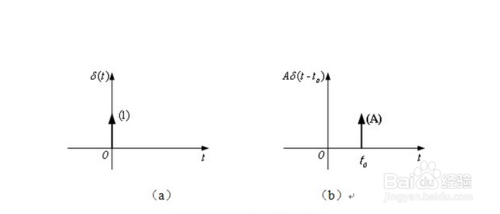 2
2首先,我们打开matlab,如图所示我们将如下所示的程序敲入matlab命令行窗口:
t=-5:0.01:5;
y=0*(t>=-5&t<0)+1*(t==1)+0*(t>0&t<=5);
plot(t,y)
axis([-5,5,-1,1.5])
 3
3然后我们回车就可以得出matlab软件画出的冲击函数波形,如图所示
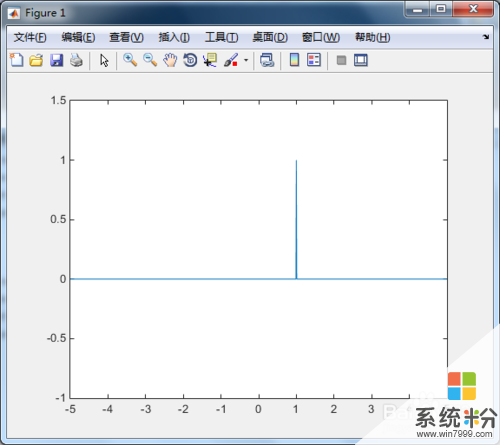 4
4对于这个我们通过matlab画出来的波形图片的编辑及其保存都是可以通过弹出窗口的菜单工具来实现的,如图所示
 5
5下面我来给初学者说下关键的几个函数的意思:
plot(t,y)是以t向量为X轴,y向量为Y轴绘制波形的;
axis([-5,5,-1,1.5])是设置-5,5为X轴的最大和最小值,同样的-1,1,5为Y轴的最大值和最小值。
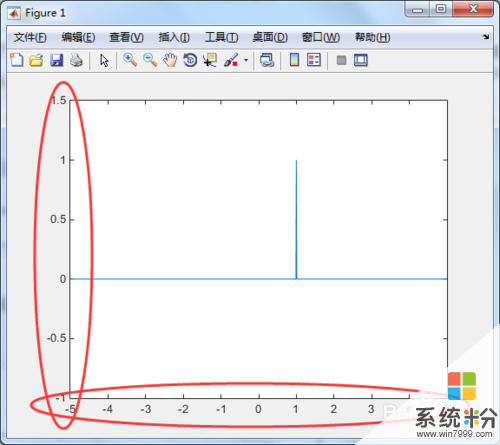
以上就是matlab如何画冲激函数波形,matlab画冲激函数波形的方法教程,希望本文中能帮您解决问题。
我要分享:
相关教程
- ·Excel如何进行函数计算 excel函数计算方法
- ·CAD如何画正多边形|CAD画正多边形的方法
- ·countifs函数怎样使用|countifs函数操作方法
- ·excel中怎么用excel函数|excel使用if函数的方法
- ·excel rsq函数怎么用,excel使用rsq函数的方法
- ·vlookup函数怎么查找函数文本 vlookup函数怎么做到批量查找
- ·戴尔笔记本怎么设置启动项 Dell电脑如何在Bios中设置启动项
- ·xls日期格式修改 Excel表格中日期格式修改教程
- ·苹果13电源键怎么设置关机 苹果13电源键关机步骤
- ·word表格内自动换行 Word文档表格单元格自动换行设置方法
电脑软件热门教程
- 1 iphone控制电脑开机的方法有哪些 iphone如何控制电脑开机
- 2 手机怎样上facebook 手机上facebook的方法有哪些
- 3 Excel中If函数的使用方法
- 4电脑怎么卸载2345 2345浏览器彻底卸载方法
- 5怎么设置电脑图标随意摆放 设置电脑图标随意摆放的方法
- 6Windows Phone 8.1 投影我的屏幕如何使用 Windows Phone 8.1 投影我的屏幕使用的方法有哪些
- 7iPhone播放视频怎么去广告 iPhone播放视频去广告的方法
- 8如何让电脑桌面显示日历 让电脑桌面显示日历的方法
- 9硬盘要怎么正确进行分区 硬盘要正确进行分区的方法
- 10评论:Win10(WP10)应成为微软核心
